
אדוב פוטושופ ב- Mac ו- Windows מציעה מספר דרכים שונות להעתיק שכבות תמונה בין מסמכים, כך שאתה לא צריך ליצור מחדש את העבודה הקשה שלך מאפס. הנה איך לעשות את זה.
כיצד להעתיק שכבות על ידי גרור ושחרר
הדרך הקלה ביותר להעתיק שכבה ממסמך Photoshop אחד למשנהו היא לגרור ולשחרר אותו בין מסמכים. התחל על ידי הפעלת שני המסמכים שלך ב- Photoshop. שים לב לכל מסמך יש לשונית משלה בממשק Photoshop.

בתפריט בחלק העליון של המסך או החלון, לחץ על חלון ו- GT; לארגן & GT; 2-up אנכי. בדרך זו, שני המסמכים שלך יופיעו זה לצד זה.
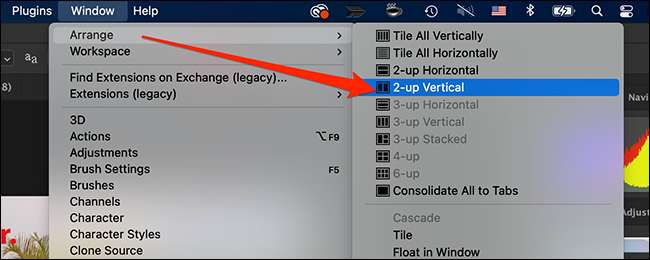
לאחר מכן, בחר את הכרטיסייה עבור התמונה שברצונך להעתיק שכבה מ. בחלונית "שכבות" בסרגל הצד הימני של חלון Photoshop, גרור את השכבה שברצונך להעתיק ולשחרר אותה על התמונה השנייה על המסך.
הערה: אם אינך רואה את החלונית 'שכבות', לחץ על החלון והגט; אפשרות שכבות בשורת התפריטים כדי להפעיל אותה.
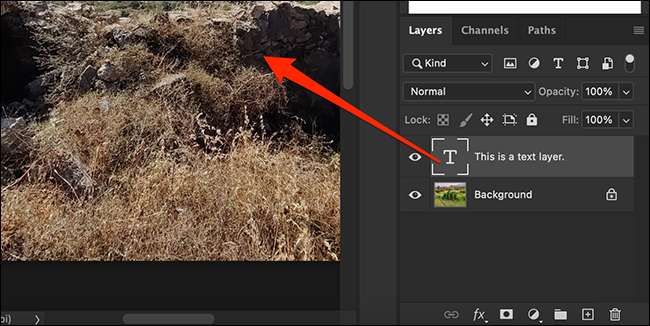
אם תלחץ על הכרטיסייה 'תמונה השני' שלך, תוכל להבחין כי השכבה שהעתקת זמינה כעת.

די קל! גרור ושחרר שכבות ככל שתרצה בין התמונות.
כיצד להעתיק שכבות באמצעות "שכפל שכבת" אפשרות
דרך נוספת להעתיק שכבה ממסמך Photoshop אחד למשנהו היא להשתמש באפשרות "שכפל שכבת". לשם כך, ראשית, לפתוח את שני המסמכים שלך ב- Photoshop.
בחר את המסמך שברצונך להעתיק שכבה מתוך לחיצה על הכרטיסייה ליד החלק העליון של חלון Photoshop. בלוח "שכבות" בסרגל הצד הימני, לחץ באמצעות לחצן העכבר הימני על השכבה שברצונך להעתיק ולבחור "שכפל שכבת".
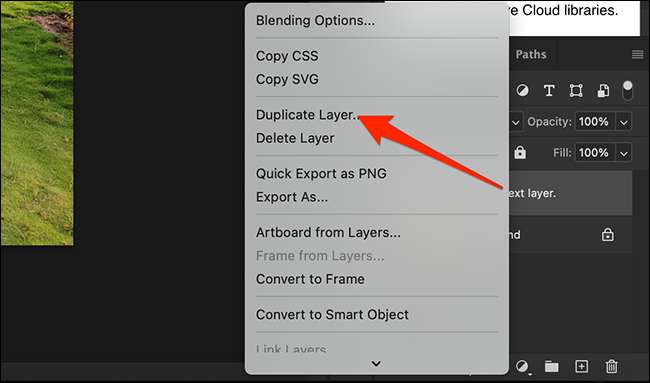
בחלון שכפול שכבה, לחץ על התפריט הנפתח שלצד "מסמך". בחר את שם מסמך היעד Photoshop ולחץ על "אישור" בצד ימין.

שכבה כפולה שלך זמין כעת במסמך Photoshop אחרים.
יש הרבה יותר טריקים כמו זה שם בחוץ אם אתה לוקח את הזמן למידע נוסף על Photoshop . גם אם אתה לא משתמש Photoshop לפרנסתו, זה כמעט תמיד שווה את הזמן שאתה שם לתוך זה. תעשה חיים!
קָשׁוּר: איך ללמוד Photoshop







